热门标签
热门文章
- 1【前端安全】密码安全_密钥放在前台页面安全吗
- 2准备了2个月,怒刷面试题,4面字节跳动,顺利拿到 offer_字节远程面试用ide吗
- 3FPGA控制AD7606_AD7606解读_csdn ad7606
- 4程序员必备辅助开发神器(2022 年版),建议保存_开发过程好用的收费辅助软件
- 5ffmpeg命令操作 合并视频 取图片帧数 获取音频_-q:v
- 6队列 结构详解(顺序/链式队列、循环队列、优先队列、高并发WEB服务队列)(C/C++)_链式排队器的优先级
- 751单片机入门之蜂鸣器_蜂鸣器程序
- 8git idea 如何删除本地分支_详解IDEA git分支回退指定的历史版本
- 9【xilinx DDR3 初探1】用户接口刷新问题_app_sr_req
- 10A Survey on Model Compression for Large Language Models
当前位置: article > 正文
unity particle system 粒子系统 制作闪电放电效果_unity闪电粒子特效
作者:Cpp五条 | 2024-05-16 22:32:15
赞
踩
unity闪电粒子特效
前置效果图
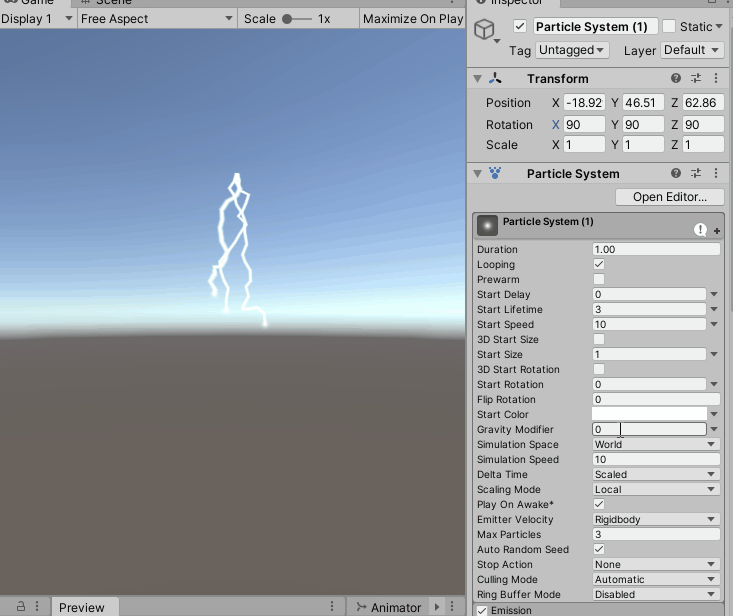
unity 粒子系统制作闪电
制作闪电效果的方法有以下几种:
- 2d动画方式(适合2d游戏的背景或范围技能,性能最好,效果看设计师水平)
- LineRenderer划1线的方法(可以动态设定起点和终点,适合需要指定放电目标的场景)
- trail拖尾的方法(同2)
- 粒子系统的方法(性能最差,效果最好,花样最多最省事)
本文描述粒子系统的构建方式
创建粒子对象
在Hierarchy窗口中点击右键 => particle system场景中即可出现粒子对象

设置起点和粒子发射形状
- 在Inspector创空中 找到Particle System组件,勾选Shape栏
- 设置Shape为Cone,并设置Radius为0.0001,这样发射位置就变成一个点了。
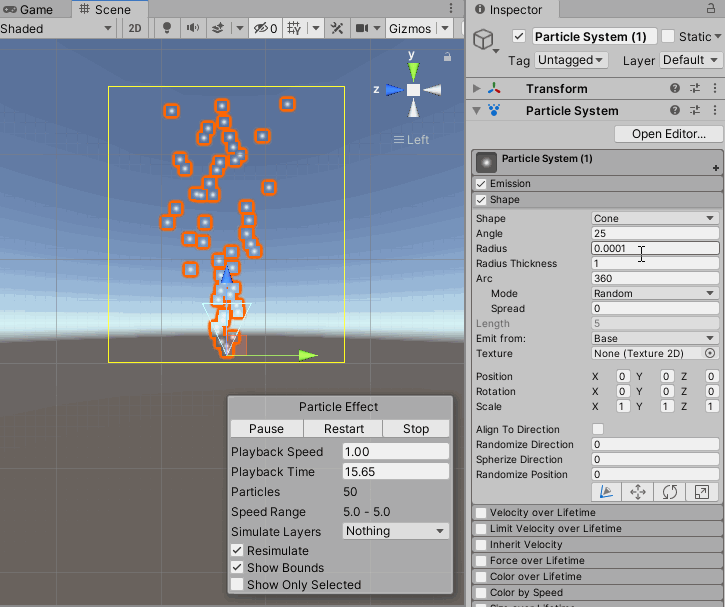
设置粒子拖尾
勾选trials栏
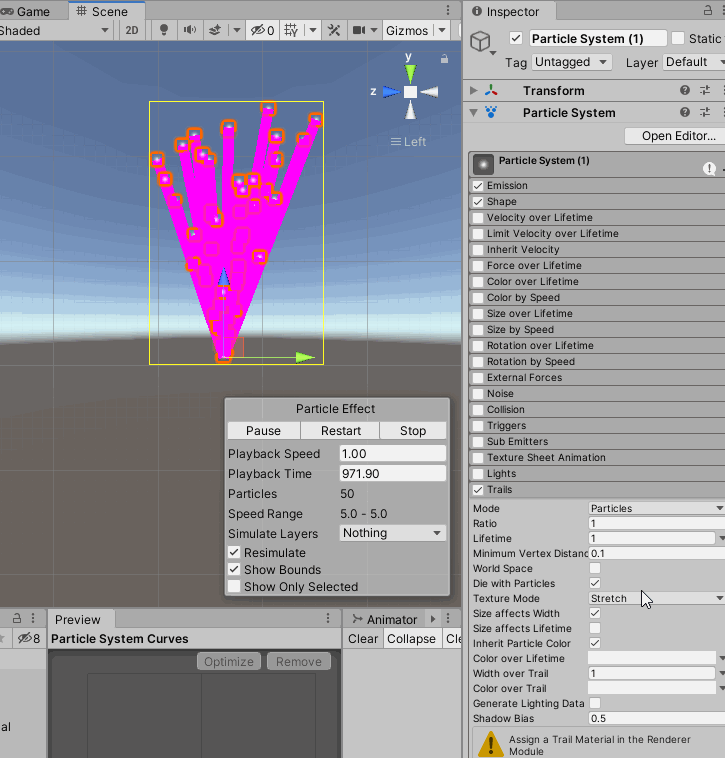
让粒子随机移动,产生闪电的曲折效果
勾选noise栏,按图设置参数
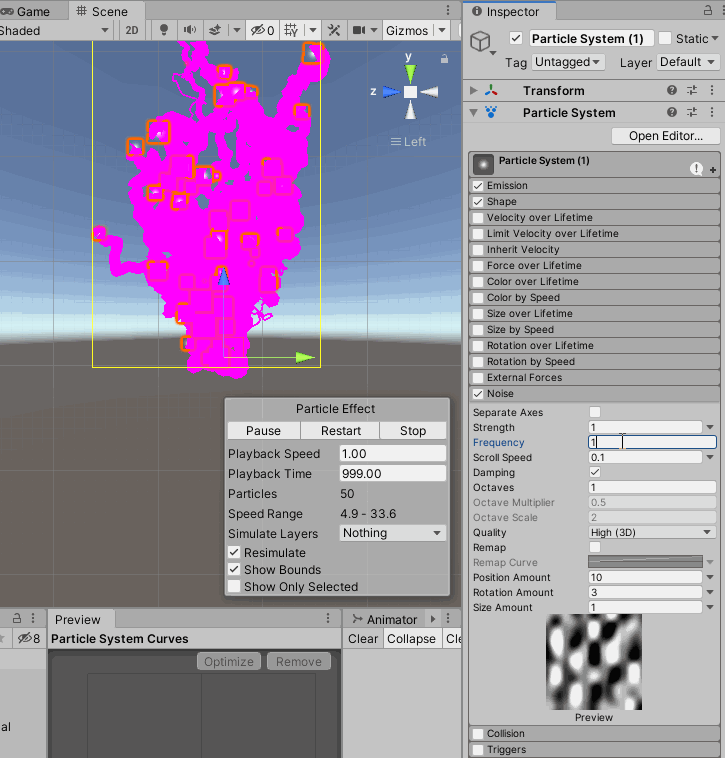
有点意思了吧。可是闪电是紫色的,这是因为没有设置相应待material,一般情况下闪电都是高亮的,所以我们的做个合适的材质
制作闪电材质
用ps制作贴图
- 使用渐变工具,如图设置渐变过程

- 删除掉画布的默认背景,然后在画布区域内上下刷出来一个带有透明渐变的图。尽量让图片窄一些,1个像素的宽度就可以。这样可以让文件更小。
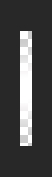
- 将该图保存为png到桌面
创建闪电材质
- 将刚刚创建待图片倒入到unity中,在inspector中设置Texture为"Sprite(2D,3D)",这样图片就可以作为贴图使用了。
- 在Assets窗口中新建Material
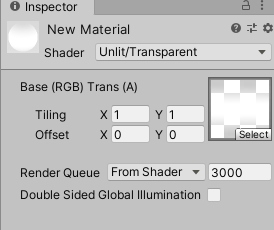
- 设置shader为 Unlit下待Transparent,并将刚刚的贴图拖进贴图框中。
- 在Renderer中设置Trail Materil为刚刚新建的材质
设置闪电材质
勾选Renderer栏,并设置Trail Material为上一步新建的材质。感人的画面就出现了
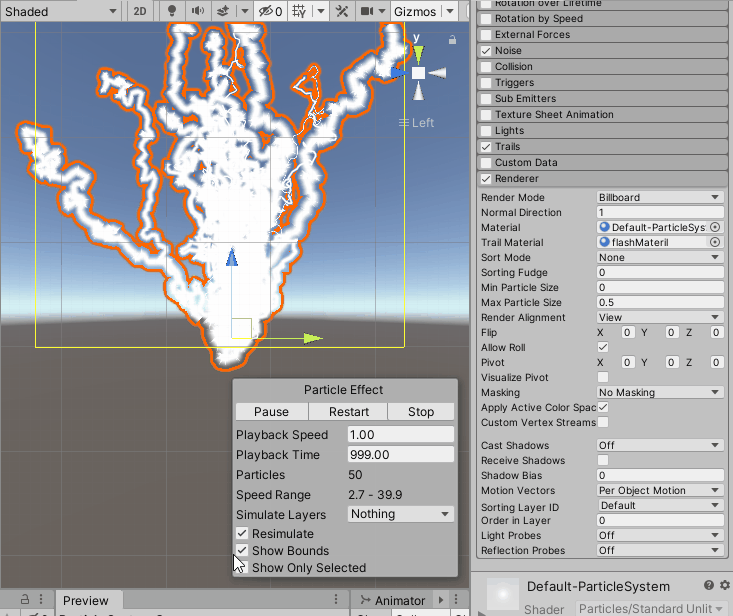
让闪电随着延伸而变细
自然界里待闪电和树根差不多,随着时间待推移,末端会越来越细。只要勾选 Size oiver life time,并设置曲线为1-0即可实现
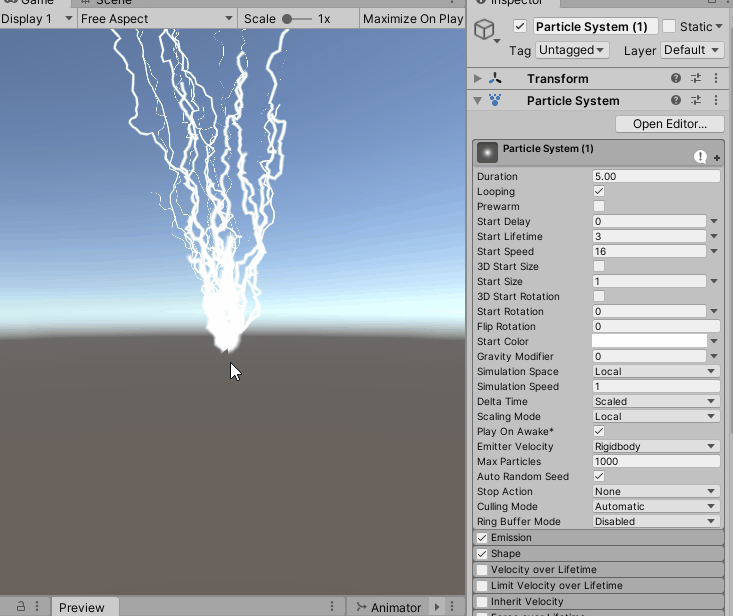
添加闪电的末端光亮
闪电的末端有亮球效果
Renderer 》Min particle Size
最终效果:
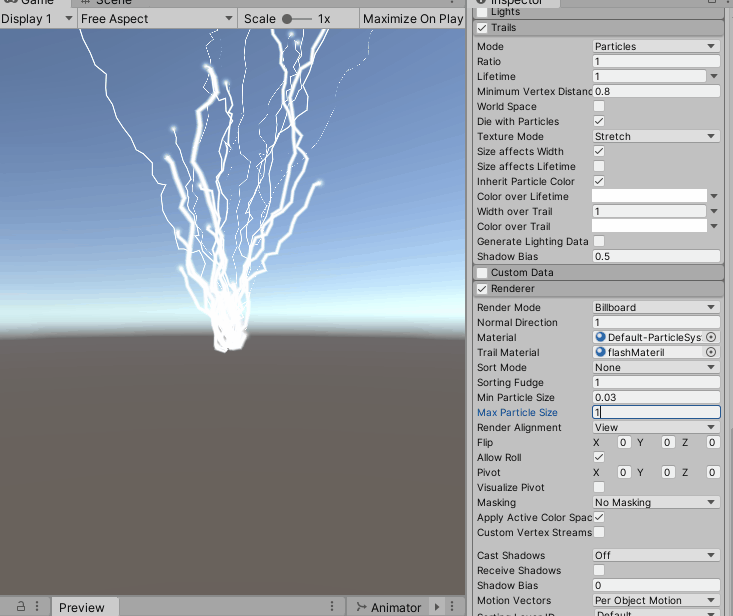
闪电相关设置
放电速度:Simulation Speed
放电数目:Max Particles
每次释放几个粒子:Emission > Rate over Time
每根闪电的节点数,Tails 》minimum vertex distance
闪电长度 :Start life time
闪电折角圆滑度:noise》frequency
闪电折角的角度抖动强度:noise》strength
放电范围角度:Shape 》 angle
几个效果截图
单次放电效果
当设置Max Particles = Emission > Rate over Time = 3 时,就变成了技能放电效果:
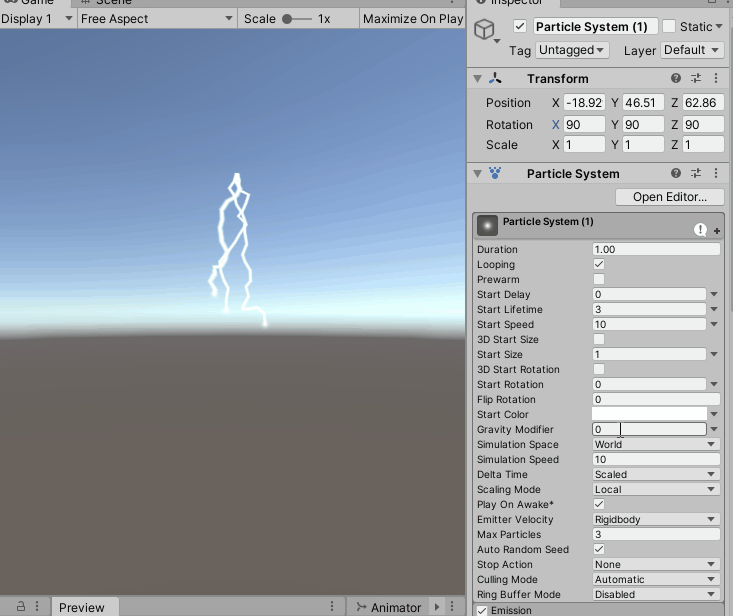
闪电球
将shape设置为spher,并设置 noise strength为2 就是闪电球。
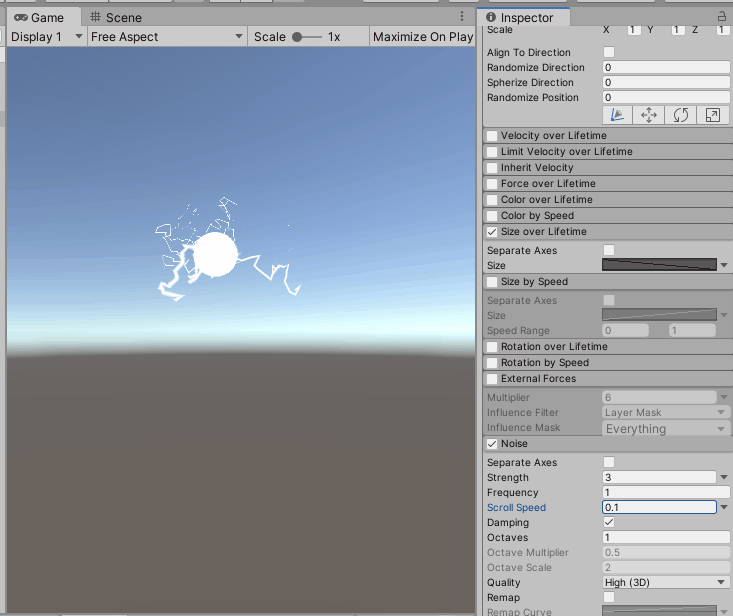
声明:本文内容由网友自发贡献,不代表【wpsshop博客】立场,版权归原作者所有,本站不承担相应法律责任。如您发现有侵权的内容,请联系我们。转载请注明出处:https://www.wpsshop.cn/w/Cpp五条/article/detail/580737
推荐阅读
相关标签


